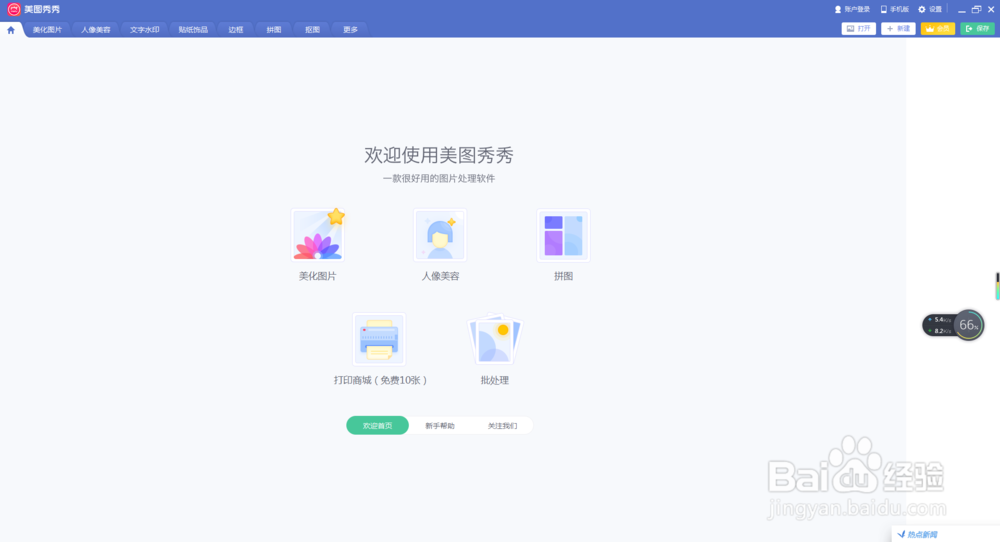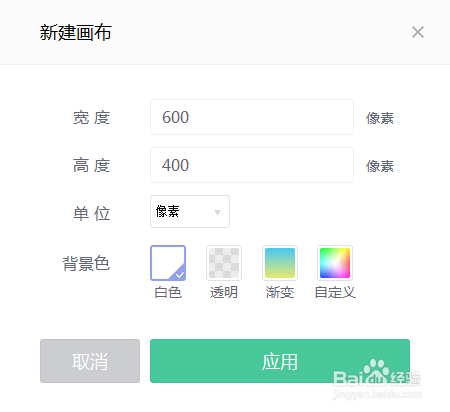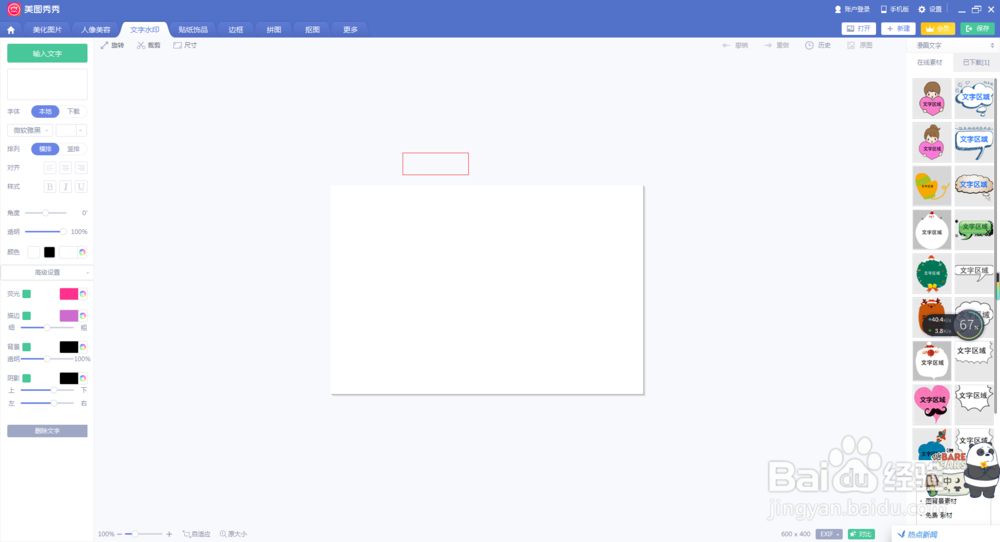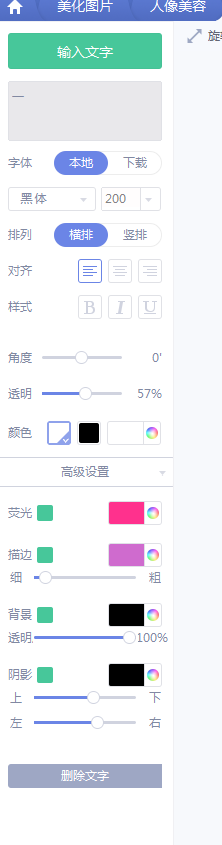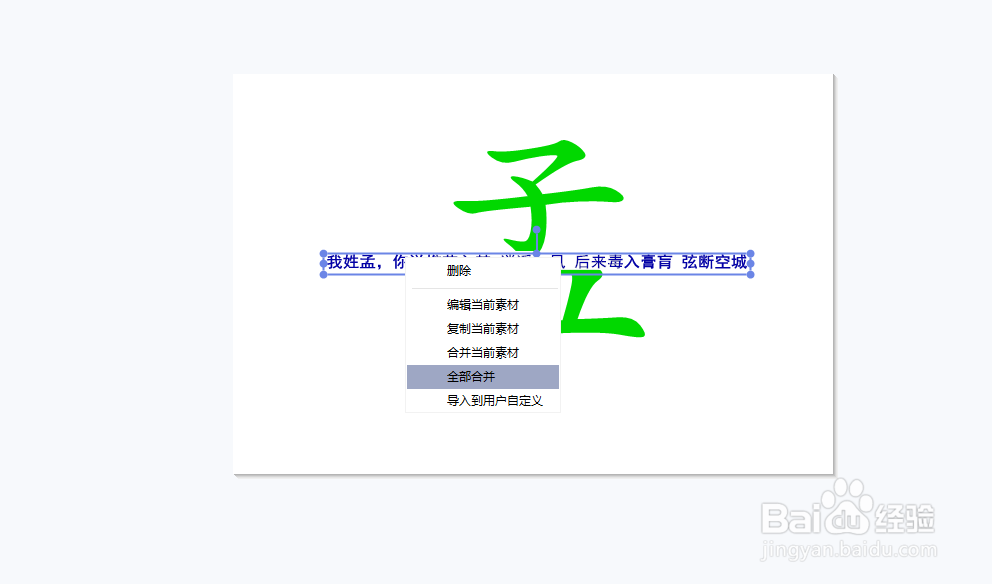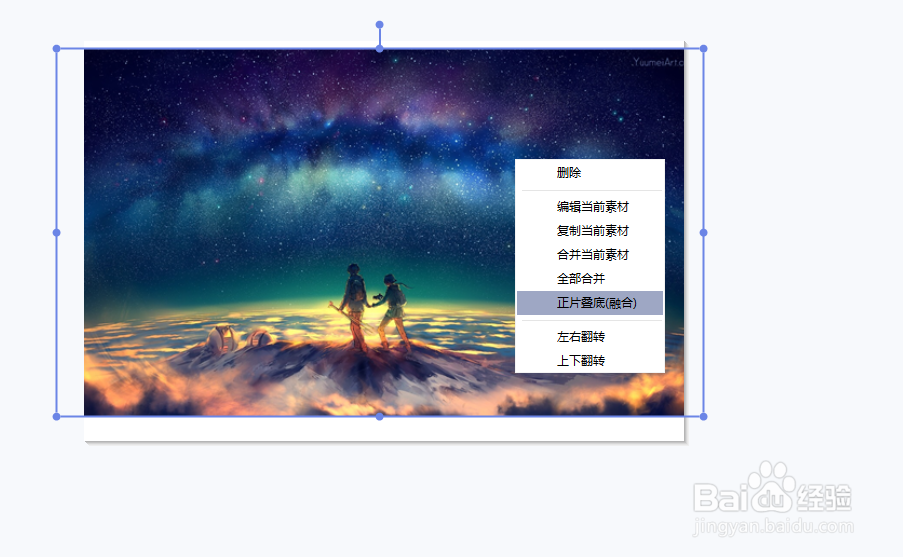美图秀秀怎么制作姓氏图片
1、我们的第一步就是找到我们的p图神器“美图秀秀”啦,相信大家一定会很熟悉这个软件滴。
2、我们打开美图秀秀后,需要新建一个画布哦,我们的单位要记得选择“像素”哦,尺寸可以参考小编的哦。
3、我们建好画布以后,接着就是找到“文字水印”哦,这样就可以在我们的画布上输入我们的姓氏啦,小编选的是孟哦。
4、我们打好姓氏之后。接着要在文字输入的框框里输入一个“一”哦,颜色调节成白色,最后要调节到适当的位置呢,参数可以参考小编的哦。
5、我们下面就可以输入下一段文字了哦,调整好大小、颜色后,我们就可以把输入好的文字移动到刚刚输入“一”的位置,这样我们就可以看到一点点效果了哦,最后我们要右键选择“全部合并”哦。
6、这时,我们的文字部分就做好了哦,接下来我们还可以添加一个自己喜欢的图片哦,我们右键空白处会出现几个选项,我们要选择“插入一张图片”哦。
7、我们侑喏嵋甲插入好了以后,还需要调整合适的尺寸,当我们调整好了尺寸以后就可以右键选择“正片叠底(融合)”这时我们就会发现,我们的文字重新出现了哦,这样我们的姓氏图片就制作好了哦,是不是很简单。
8、总结:1.打开美图秀秀(电脑版)2.新建画布3.输入文字4.插入图片,并且选择“正片叠底”5.保存到自己喜欢的文件夹
声明:本网站引用、摘录或转载内容仅供网站访问者交流或参考,不代表本站立场,如存在版权或非法内容,请联系站长删除,联系邮箱:site.kefu@qq.com。
阅读量:60
阅读量:72
阅读量:65
阅读量:95
阅读量:94